
APPLE 前發出道歉啟事,並聲明他們因為安全因素,只要電池一老化就一定會降速,不會調整降速策略,但同時也釋出更換電池優惠,只要890元。相信所有消費者都好奇,那我要怎麼查詢 iPhone 、iPad的電池健康狀態呢? Apple 其實已經把方法做出來,只是藏起來了,本文要教你怎麼用線上工具來查詢《iPhone 電池健康狀態》
教你如何查詢 iPhone、iPad 電池健康狀態
Apple 表示只要電池循環週期超過500次,雖可以保持蓄電量80%,但隨即開始造成電池續航力遞減
但大多數人很難計算自己的充電循環週期,所以你可以透過 APPLE 原廠支援網頁來查詢
1. 從電腦網頁 (或手機打開Safari),進入【蘋果聯絡支援網頁】
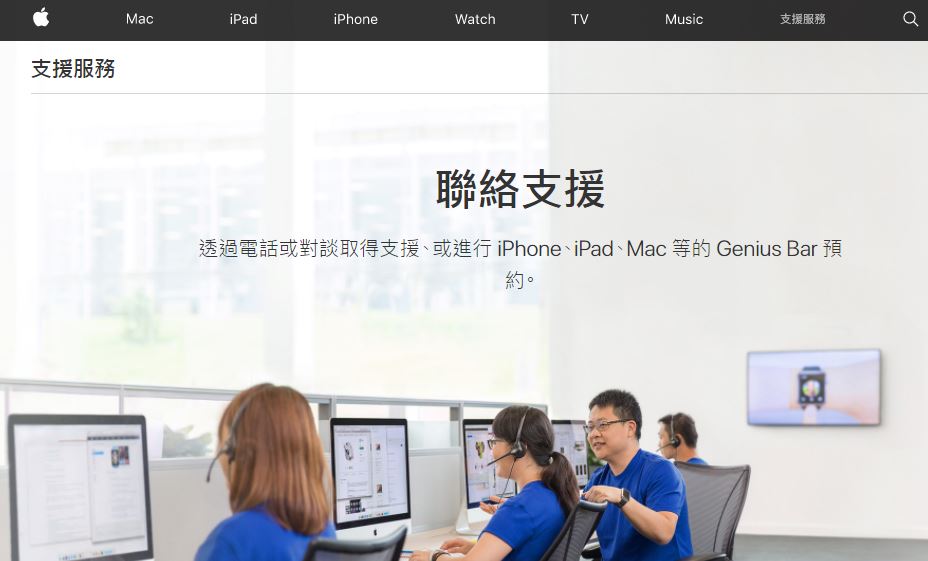
2. 點選”與我們交談”下面的【取得協助】
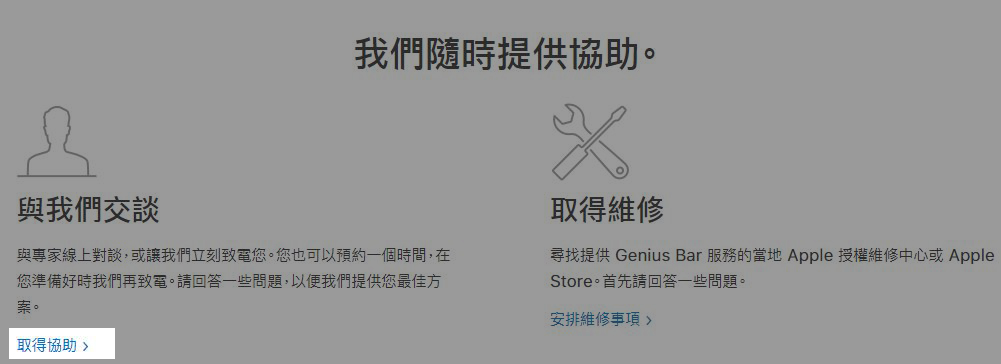
3. 基本上所有的Apple 裝置都能查詢,本例我們使用iPhone 來示範,點選 【 iPhone】
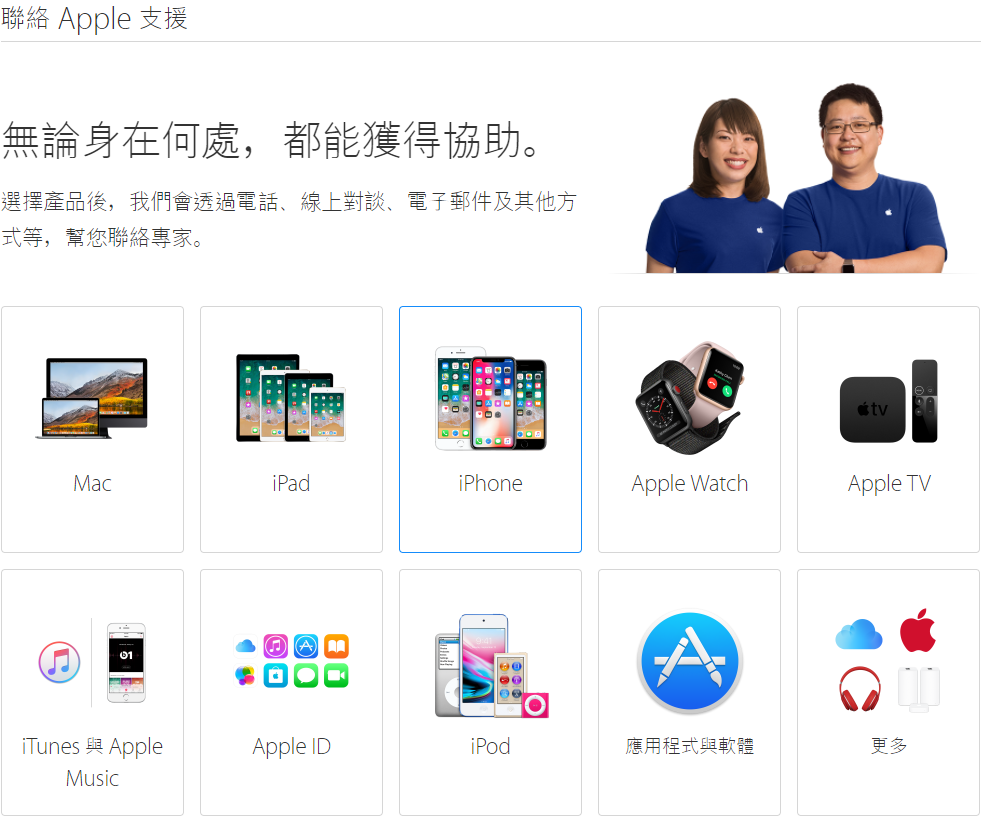
4. 選擇 【電池、電源和充電】
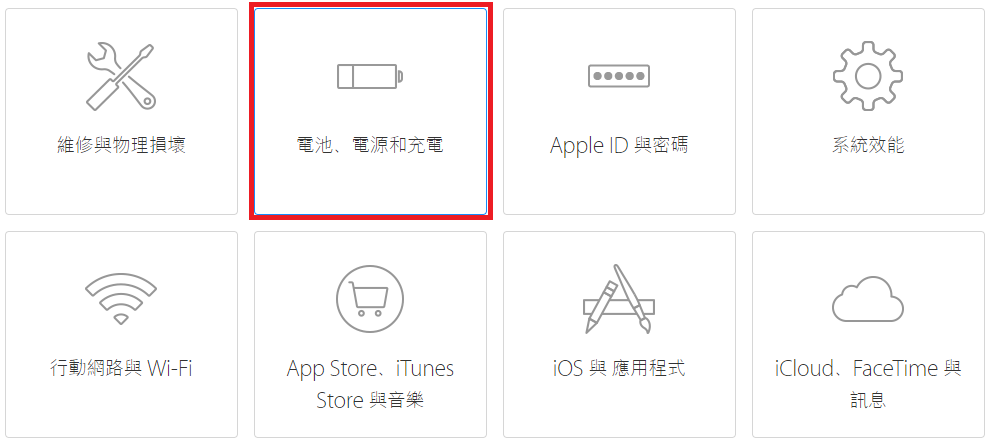
5. 選擇【電池問題或故障診斷】
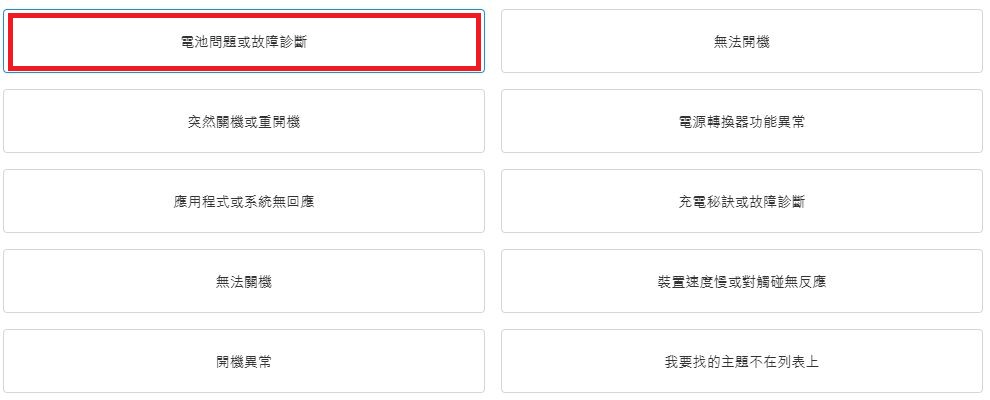
6. 選擇【線上對談】。這個選項會佔線會消失,因為客服人數有限
請等待客服釋出可服務人員,我自己等了大約10分鐘左右,不一定會等多久,請重新整理刷新網頁
無法等待可以選擇預約通話,但就是上班時間
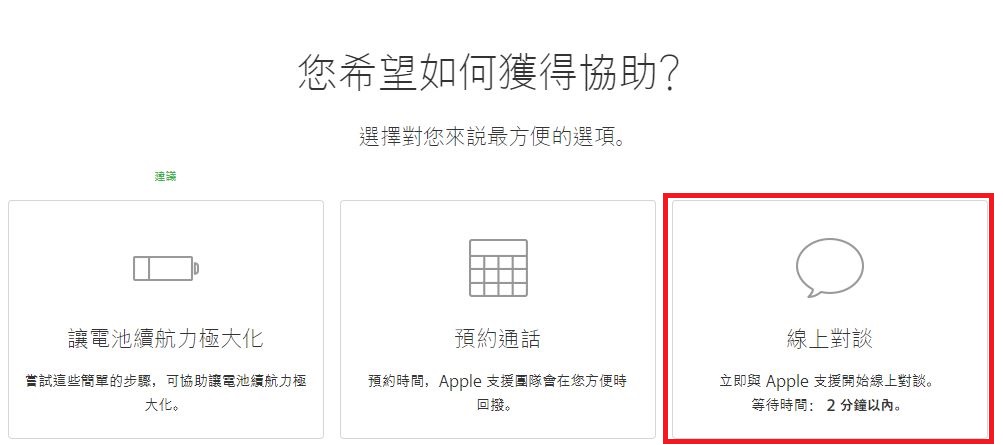
7. 這邊需要輸入Apple ID ,或是” 序號”、”IMEI”,用Apple ID 比較快
可在撥號鍵盤輸入 *#06#,或是到《設定》>《一般》>《關於本機》可查詢” 序號”、”IMEI”
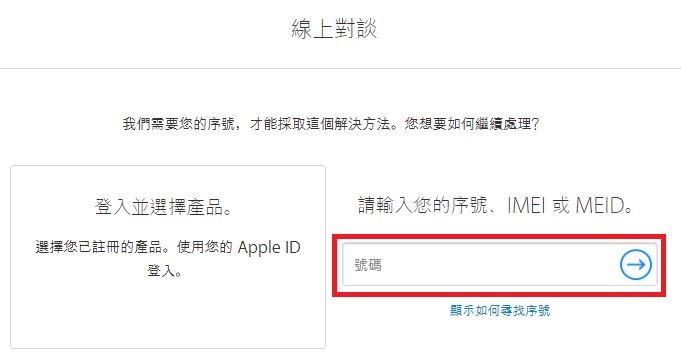
8. 輸入姓名、email,按下繼續
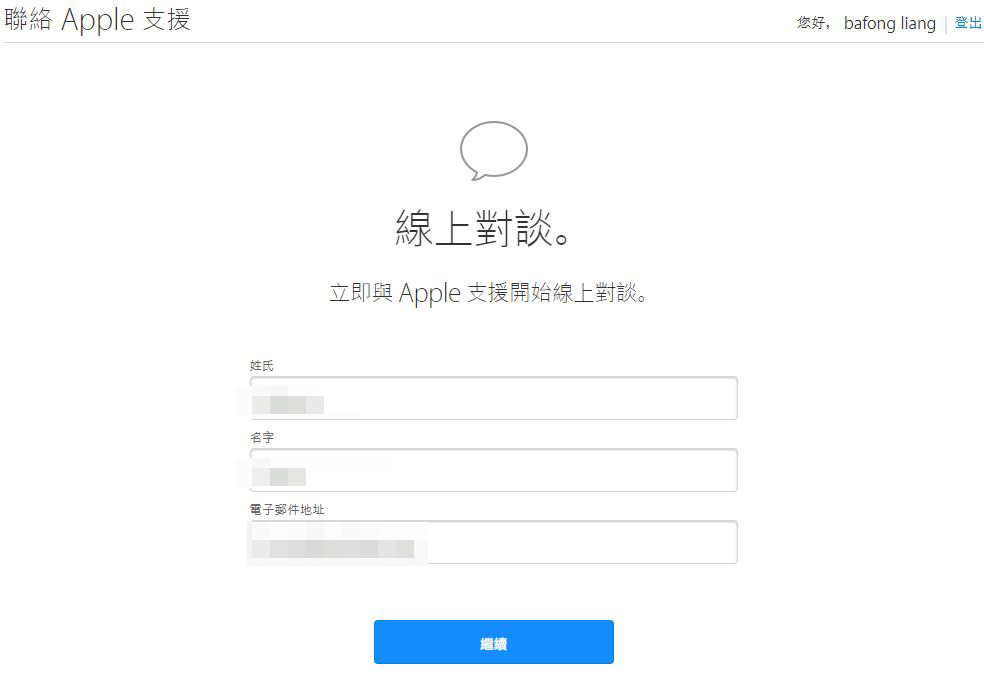
9. 出現此畫面,點選 【開始其他的線上對談】
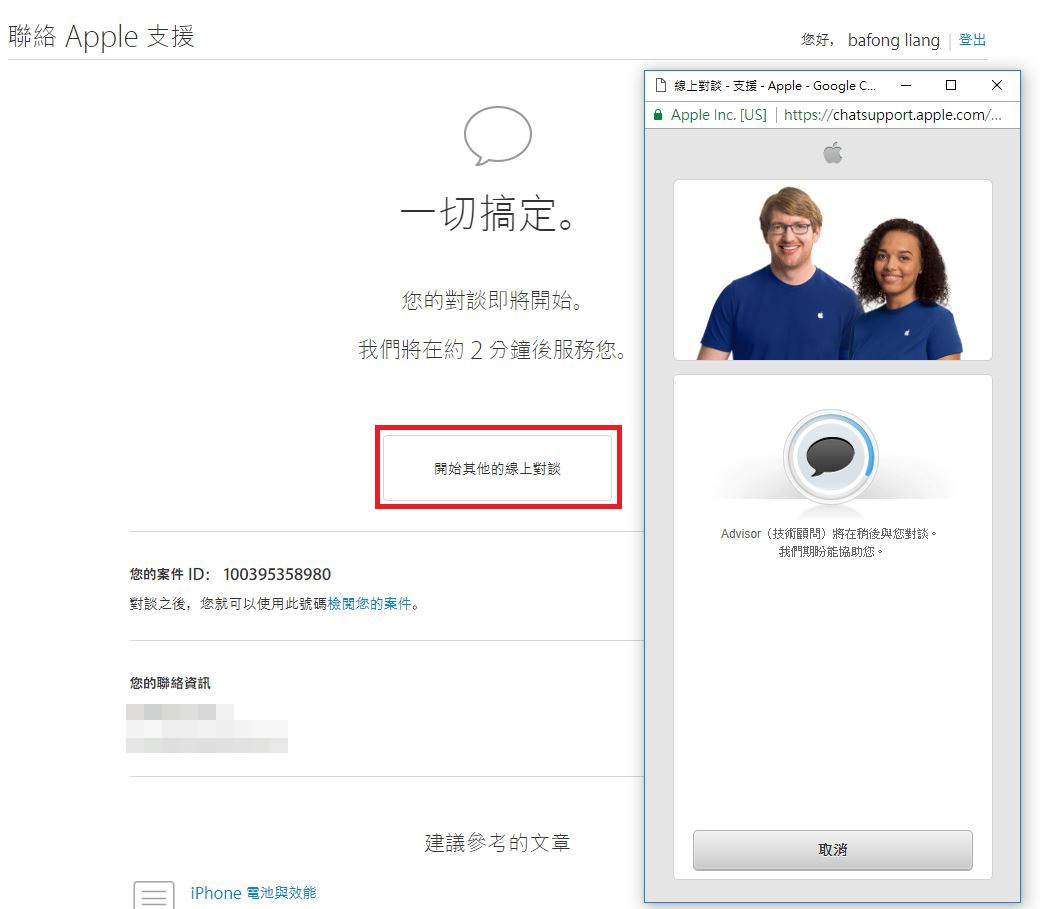
10. 此時請把你的iPhone,或是 iOS 裝置連上網路
並等待對話視窗出現回應,線上客服上線後,直接跟他說 “我想查詢電池健康狀態”
11. 回到 iPhone,這時被封印的選項打開了,請到《設定 》> 《隱私權》,拖到下面《分析》
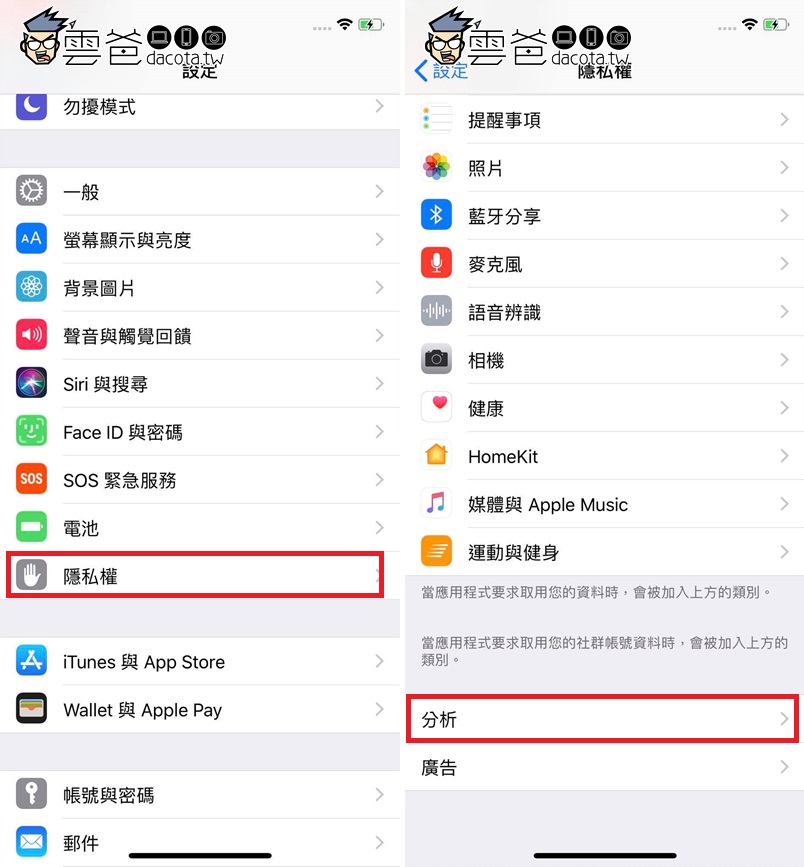
點進去找到《開始Apple支援診斷》<< 預設沒有,上面弄了這一大篇就是為了這個選項,分析後讓線上客服幫你診斷
12. 開始Apple支援診斷,按同意並等待診斷,等到…….等待支援狀態中,即可再次跟線上客服聯絡
14. 查詢有沒有看見電池檢驗報告,此時我們就可以推出診斷畫面。
健康程度低於80%,就差不多可以更換了,關於 更換電池優惠890元,請參考以下文章
什麼是不健康的電池? 更換電池要多少錢?
iPhone 使用者
電池的設計可在經過 500 次的完全充電循環之後,仍能保有多達 80% 的原蓄電量。一年保固內容涵蓋維修有瑕疵的電池。
Apple Watch 使用者
電池的設計可在經過 1000 次的完全充電循環之後,仍能保有多達 80% 的原蓄電量。一年保固內容 (適用於 Apple Watch 與 Apple Watch Sport) 與二年保固內容 (適用於Apple Watch Edition) 涵蓋維修有瑕疵的電池。如果保固期限已過,Apple 則會提供電池維修服務。
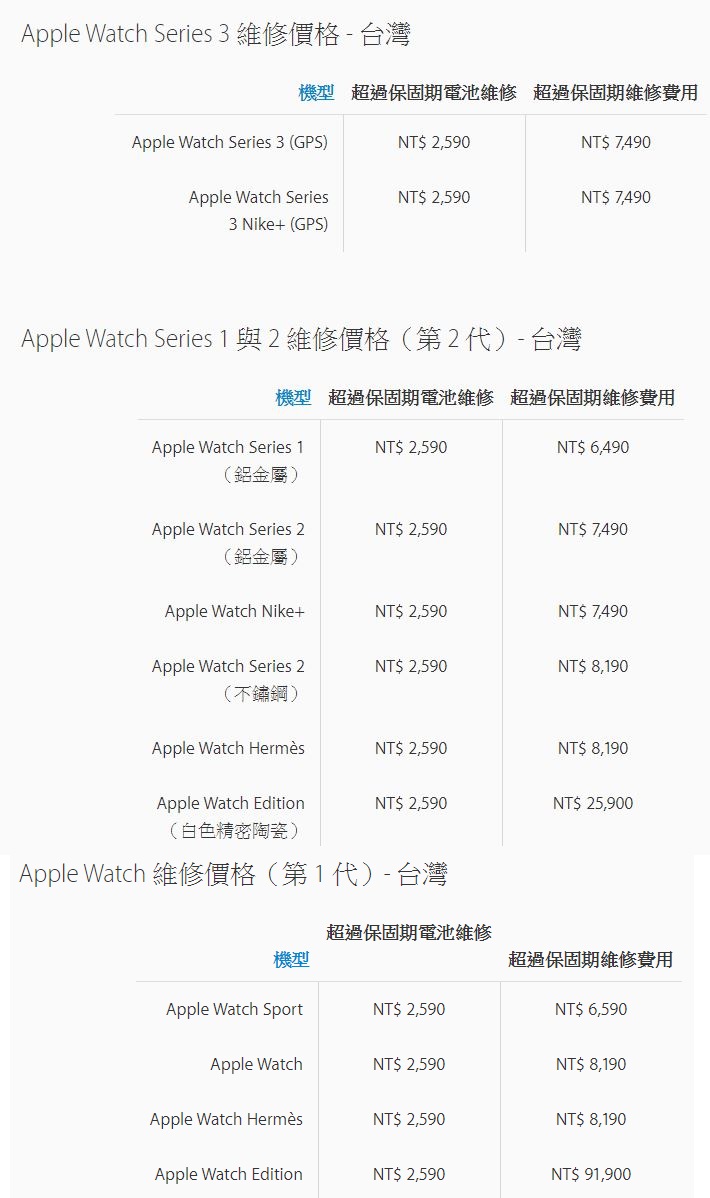
iPod 使用者
電池的設計可在經過 400 次的完全充電循環之後,仍能保有多達 80% 的原蓄電量。 一年保固內容涵蓋維修有瑕疵的電池。
MacBook 使用者
電池的設計可在經過 1000 次的完全充電循環之後,仍能保有多達 80% 的原蓄電量。一年保固內容涵蓋更換有瑕疵的電池。Apple 為所有配備內建電池的 MacBook、MacBook Air、與 MacBook Pro 筆記型電腦提供電池更換服務。
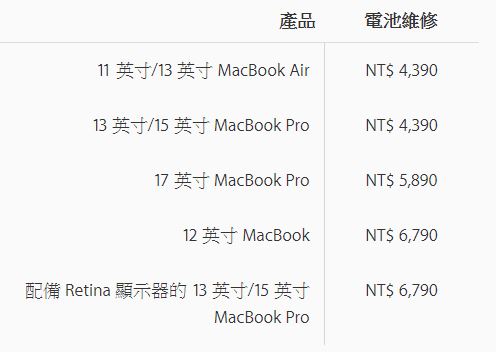
最後,Apple 同時也發布了針對鋰電池的保養、判別技巧,有空可參考看看
關於鋰離子電池
iPhone 電池使用鋰離子技術。與前幾代的電池技術相比,鋰離子電池充電速度更快、使用更持久,並且具有更高的功率密度,能以輕巧的體積提供更長效的電池續航力。可充電式鋰離子電池技術目前正是最適合您裝置的技術。進一步瞭解鋰離子電池。
讓電池效能極大化
「電池續航力」是裝置需要再度充電前可運作的時數。「電池使用壽命」則是電池在需要更換前可持續使用的總時數。裝置的使用方式,是影響電池續航力與使用壽命的因素之一。不論如何使用,總有一些方法可以幫助維持效能。電池的使用壽命與它的「化學年齡」有關,而不僅僅是隨時間變化而已。這包括不同的因素,例如充電循環次數和保養方式。
當要長時間存放時,電池應存有一半的充電量。
如果你要長期存放你的裝置,有兩個關鍵因素會影響電池整體的健全狀態:環境溫度,以及電池在關機存放前的充電量百分比。因此,我們建議採取以下步驟:
- 不要對裝置的電池進行完全充電或完全放電;應充電至 50% 的電量。如果你在電池完全沒電的情況存放裝置,電池會進入深度放電狀態,造成沒辦法再充電的情形。相反地,如果你長期存放完全充電的裝置,電池可能會損失部分蓄電量,導致電池續航力縮短。
- 關閉裝置的電源,以避免額外耗用電池。
- 將你的裝置放置在低於 32° C (90° F)、陰涼、乾燥的環境中。
- 如果你打算把裝置存放超過六個月,每六個月都應該把它充電到 50%。
依存放的時間長短不同,當你的裝置重新開啟時,有可能會處於低電量的狀態。裝置長期存放之後,要再度使用前,請先用原裝電源轉接器充電約 20 分鐘。
當電池的化學年齡增加
所有可充電式電池都是消耗性組件,效果會隨著化學年齡增加而降低。
隨著鋰離子電池的化學年齡增加,蓄電能力會逐漸減弱。這可能會縮短裝置需要再度充電前的運作時數。此外,電池的快速供電能力可能會減弱。為了讓手機正常運作,電子組件必須能夠從電池取得瞬時功率。影響瞬時功率供應的因素之一就是電池的阻抗。具有高阻抗的電池無法快速提供系統所需的電力。如果電池的化學年齡較高,電池的阻抗可能會增加。電池的阻抗在低電量狀態和低溫環境下會暫時升高。加上較高的化學年齡,阻抗的增加將更明顯。這些是電池化學成分的特性,業界的所有鋰離子電池皆然。
從具有較高阻抗的電池抽取電力時,電池的電壓下降的幅度會較大。電子組件需要最低電壓才能運作。這包括裝置的內部儲存、電源電路以及電池本身。電源管理系統會判斷電池供電的能力,並管理負載以維持運作。當電源管理系統全力工作也無法支援裝置運作時,系統將會執行關機以保護這些電子組件。雖然從裝置的角度來看,進行關機是有意為之,但使用者可能會感到意外。
防止意外關機
在電池電量低、化學年齡較高或溫度較低的情況下,使用者可能會更常遇到意外關機的問題。在極端的情況下,關機可能會更頻繁地發生,而使裝置變得不穩定或無法使用。iOS 10.2.1(2017 年 1 月發佈)包含防止舊款 iPhone 意外關機的更新。這包括適用於 iPhone 6、iPhone 6 Plus、iPhone 6s、iPhone 6s Plus 和 iPhone SE 的功能,(僅在需要情況下)此功能會動態管理瞬時效能尖峰值,以防止裝置意外關機。此功能也透過 iOS 11.2 延伸至 iPhone 7 和 iPhone 7 Plus,而我們也將在未來持續不斷地改進我們的電源管理功能。此功能的唯一目的是防止意外關機,以便 iPhone 可以繼續使用。
這項電源管理功能的運作方式是針對裝置溫度、電池電量以及電池阻抗三者進行綜合評估。只有在這三者需要的情況下,iOS 才會動態管理部分系統組件(如 CPU 和 GPU)的最高效能,以防止意外關機。因此,裝置的工作負載會進行自我平衡,讓系統工作的分配更加順暢,而不是同時出現大幅度的效能遽升。在某些情況下,使用者可能不會注意到裝置的日常效能出現任何差異。感受到的變化幅度會視特定裝置所需的電源管理程度而定。
在需要進行更極端的電源管理時,使用者可能會注意到以下影響:
- App 啟動時間變長
- 捲動時的格率較低
- 背光變暗(這可在「控制中心」手動調整)
- 揚聲器音量降低最多 -3dB
- 某些 app 的格率逐漸降低
- 在最極端的情況下,相機閃光燈會在相機使用者介面中顯示為停用
- 在背景重新整理的 app 可能需要在啟動時重新載入
許多重要區域並未受到這項電源管理功能影響。這些區域包括:
- 行動通話品質和網路傳輸量效能
- 拍照與錄影品質
- GPS 效能
- 定位準確度
- 陀螺儀、加速度感測計、氣壓計等感應器
- Apple Pay
★★ 想在第一時間解決疑難雜症,加入社團一起討論吧(點我加入),讓高手們過招,並回答你的疑問 ★★

喜歡這篇文章的話,請幫這篇文章點個讚,或者到 雲爸的3C學園按個讚,快速得到最新的文章喔
有任何疑問,歡迎加入《3C問題互助團》社團這裡可以讓大家互相討論手機、電腦問題
不定時我也會在這邊舉辦抽獎,歡迎一起來聊聊


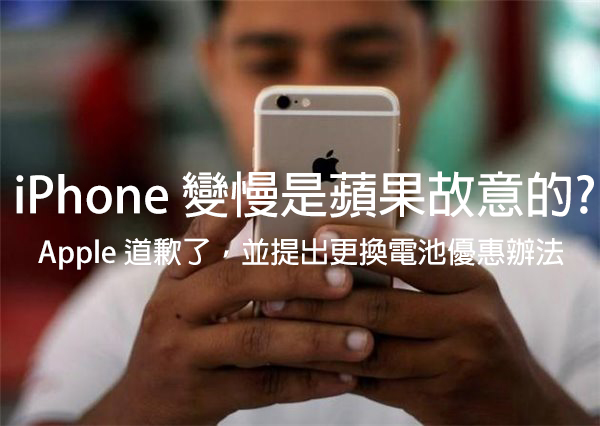

發佈留言